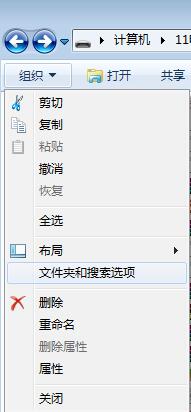简介:
对于许多科技爱好者和电脑下载火(xiazaihuo.com)用户来说,Windows 7 系统可能已经具有一定的年代感,但无可否认的是,这款操作系统依然拥有一批忠实的用户。许多人在使用 Win7 时,可能遇到过需要查看隐藏文件的情况,比如调整系统设置、清除缓存等操作时,这几点便显得尤为重要。本文将为您详细介绍如何在 Windows 7 下显示隐藏文件,以及相关的背景知识和技巧。

工具原料:
系统版本:Windows 7 Home Premium
品牌型号:Dell Inspiron 15 3000 (2021)
软件版本:Windows Media Player 12
一、了解隐藏文件的重要性
1、隐藏文件在操作系统中扮演着重要角色,通常用于存储重要配置文件和系统信息。它们被默认隐藏,以防止用户意外修改或删除导致系统问题。然而,在某些情况下,如需要进行系统优化或故障排查时,显示隐藏文件是必不可少的。
2、科技术语解释:隐藏文件是指在文件系统中被标记为“隐藏”的文件类型,这些文件通常不在默认目录中显示。隐藏属性是文件系统的一个概念标签,允许操作系统以不同的方式处理文件。
一个正版win7系统多少钱?2024年最新市场价解析及推荐购买渠道
购买正版Windows 7系统的成本因版本和购买渠道而异,通常在数百元至千元不等。选择正版保障安全性和长期更新服务,推荐通过微软官方网站或授权经销商获取,以避免盗版带来的风险。
二、如何在Windows 7中显示隐藏文件
1、打开“控制面板”:点击“开始”菜单,选择“控制面板”,然后选择“外观和个性化”。
2、调整文件夹选项:在“外观和个性化”界面中,点击“文件夹选项”。
3、显示隐藏文件:在弹出的窗口中,切换到“查看”选项卡,找到“高级设置”下的“文件和文件夹”列表,选中“显示隐藏的文件、文件夹和驱动器”选项,然后点击“确定”保存设置。
三、实际应用场景与操作提示
1、场景应用一:您在进行系统垃圾清理时,需要访问C盘中的“AppData”文件夹,这是一种常见场景。通过显示隐藏文件,您可以轻松找到并删除不必要的缓存和日志文件,从而提升系统性能。
2、操作提示:在操作过程中务必小心,不要随意删除不熟悉的系统文件,以免影响系统正常运行。在修改或删除文件之前,建议备份重要数据或创建系统还原点。
内容延伸:
1、深入了解隐藏文件:隐藏文件的管理对于某些专业用户和技术人员而言,是日常维护系统的重要一环。学习了解更多关于 Windows 文件系统的知识,如 NTFS 权限管理,将帮助您更高效地进行系统操作。
2、探索其他操作系统:许多用户可能已经在 Windows 7 系统外探索了更多新兴的操作系统,如 Windows 10 或 Windows 11。这些系统在文件管理方面进行了更新和优化,例如引入的“文件资源管理器”功能,可更直观地管理文件,提升操作便捷性。
3、使用第三方工具:一些第三方工具可以提供更强大的文件管理功能,例如 Total Commander 等,它们能够更细致地帮助用户查看、管理和整理电脑中的文件,适合进阶用户探究使用。
总结:
通过本文的介绍,相信大家对在 Windows 7 系统中显示隐藏文件的方法有了更清晰的理解。显示隐藏文件不仅能帮助我们更好地管理和优化系统性能,还能提升解决系统问题的能力。同时,技术的发展也为我们提供了更多工具与系统供选择,助力实现更高效的计算机使用体验。无论您是科技爱好者还是计算机下载火(xiazaihuo.com),希望这篇文章的相关内容能为您带来实用的帮助和指导。
以上就是电脑技术教程《Win7显示隐藏文件教程:快速掌握文件管理技巧》的全部内容,由下载火资源网整理发布,关注我们每日分享Win12、win11、win10、win7、Win XP等系统使用技巧!Win7快捷键大全:提高办公效率的顶级技巧指南
Win7快捷键大幅提升操作效率,是用户优化工作流程的利器。快速切换程序、窗口管理、系统指令都能通过快捷键实现。掌握这些快捷键,用户能更高效地完成任务,提升生产力。